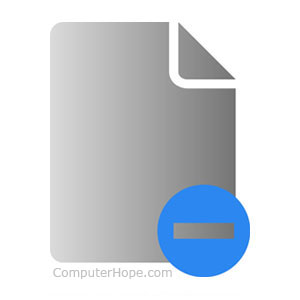
a számítógépes fájl, könyvtár vagy mappa törlésének lépései eltérnek a használni kívánt módszertől, valamint az operációs rendszertől. A folytatáshoz válasszon az alábbi lehetőségek közül, majd kövesse az utasításokat.
fájlok törlése a Microsoft Windows rendszerben
a Microsoft Windows felhasználók számos különböző módszerrel törölhetnek egy fájlt vagy mappát (könyvtárat). Az alábbiakban bemutatjuk a fájl vagy mappa törlésének gyakoribb módszereit.,
a Windowst nem ismerő felhasználóknak fel kell ismerniük, hogy ha töröl egy mappát, az törli a mappában lévő összes fájlt és mappát.
az alábbi lépések egyetlen fájl vagy mappa törlésére szolgálnak. Azonban ugyanazokat a lépéseket lehet tenni több fájl vagy mappa törléséhez. A több fájl kiválasztásával kapcsolatban lásd: több fájl és Mappa kijelölése vagy kiemelése.
delete key
keresse meg a törölni kívánt elemet, jelölje ki egyszer a fájlra vagy mappára kattintva, majd nyomja meg a Törlés gombot., Böngészhet a fájl vagy mappa helyére a Sajátgép vagy a Windows Intéző segítségével.
több fájlt vagy mappát törölhet úgy, hogy lenyomva tartja a Ctrl billentyűt, majd mindegyikre kattint a Törlés gomb megnyomása előtt.
a Shift billentyűt lenyomva tarthatja a Törlés gomb megnyomásával, hogy megakadályozza a fájlok törlését a Lomtárba.

fájl vagy Mappa törlése a jobb egérgombbal kattintva
nyissa meg a számítógépet vagy a Windows Intézőt. Keresse meg a törölni kívánt fájlt vagy mappát, majd kattintson a jobb gombbal rá., Válassza ki a Törlés lehetőséget a felbukkanó menüből.
Törlés a Fájl menüből
nyissa meg a Sajátgépet vagy a Windows Intézőt, keresse meg és válassza ki a törölni kívánt fájlt vagy mappát, kattintson a fájlra a felső menüsorban, majd válassza a Törlés lehetőséget.
Ha a Fájl menü nem látható a Sajátgépben vagy a Windows Intézőben, nyomja meg az Alt billentyűt, hogy a menüsor látható legyen, beleértve a Fájl menüt is.
problémák a törlés során
egyes fájlok és mappák titkosítással vagy jelszóvédelemmel védhetők a törléstől., Ebben az esetben előfordulhat, hogy jelszót kér a jelszavas védelem visszafejtéséhez vagy eltávolításához.
egy fájl csak olvasható fájlként állítható be, ami azt jelenti, hogy csak megtekintésre nyitható meg, de nem módosítható vagy törölhető. Amikor csak olvasható fájlt próbál törölni, egy üzenet jelenik meg, amely szerint a fájl írásvédett, és nem törölhető. A fájl törléséhez módosítási vagy írási engedélyekre lesz szüksége a felhasználói fiókjához.
egyes fájlok csak rendszergazdai jogosultságokkal törölhetők. Ezeknek a fájloknak a törléséhez rendszergazdai jogokkal kell rendelkeznie a számítógépen., Ha munkahelyi számítógépet használ, a műszaki támogató személyzet gyakran az egyetlen olyan felhasználó, akinek rendszergazdai jogai vannak a számítógépen.
a fájl vagy mappa törlésével kapcsolatos problémák másik lehetséges oka vírus vagy rosszindulatú programfertőzés. A vírusok és rosszindulatú programok megakadályozhatják a fájlok vagy mappák módosítását vagy törlését. Ebben az esetben el kell távolítania a vírust vagy a rosszindulatú programokat, hogy törölhesse az érintett fájlt vagy mappát.
- fájl törlése nem lehetséges: egy másik személy vagy program használja.
- hogyan távolíthatok el egy vírust és malware-t a számítógépemről?,
Windows parancssor
Lásd az alábbi MS-DOS és Windows parancssori részt a fájl vagy mappa törlésével kapcsolatban a Windows parancssorban.
Program eltávolítása
tekintse meg a program eltávolításának lépéseit a szoftver programok számítógépről történő eltávolításával (törlésével) kapcsolatban.
- hogyan lehet eltávolítani a szoftvert a Windows rendszerben.
hogyan lehet visszaállítani a törölt fájlt vagy mappát
ha véletlenül törölt egy fájlt, láthatja a törölt fájl oldal visszaállításának lépéseit a törölt fájl helyreállításával kapcsolatos további információkért.,
- hogyan lehet visszaállítani a hiányzó, elveszett vagy törölt fájlokat.
fájlok törlése az MS-DOS-ban és a Windows parancssorában
ne feledje, hogy az MS-DOS törölt fájljait vagy könyvtárait nem küldi el a Windows Lomtárba.
az alábbi lépések bármelyikének követése előtt el kell jutnia egy MS-DOS parancssorba vagy a Windows parancssorba. Ha még nem ismeri a parancssort, akkor először a következő oldalakon is el kell olvasnia.
- Hogyan juthat el egy MS-DOS parancssorba vagy a Windows parancssorba.
- A Windows parancssor (DOS)használata.,
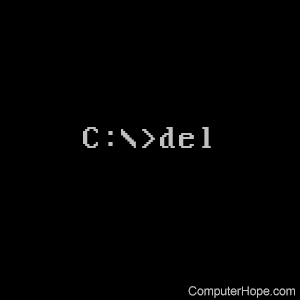
Files
MS-DOS felhasználók törölhetik a fájlokat a del paranccsal. Lásd ezt az oldalt, hogy további információkat és segítséget ebben a parancsban. Az alábbiakban egy példa arra, hogyan lehet ezt a parancsot használni.
del example.txt
amint az a fenti példában látható, a fájl törlésekor be kell írnia a teljes fájlnevet, beleértve a fájl kiterjesztését is.
a del parancs törölhet bármilyen fájlt.
több fájl törlése
helyettesítő karaktereket is használhat, ha több fájlt szeretne törölni az alábbi példában látható módon.,
del *.txt
a fenti példában ez a parancs törli az összes olyan fájlt, amely a-val végződik .txt fájlkiterjesztés.
a del parancs törölhet bármilyen fájlkiterjesztést.
Directory
MS-DOS felhasználók törölhetik az MS-DOS könyvtárakat a deltree paranccsal vagy az rmdir paranccsal. A parancsokkal kapcsolatos további információkért lásd ezen hivatkozások egyikét. Az alábbiakban egy példa arra, hogyan lehet ezt használni.
rmdir example
Ha a könyvtár megtelt vagy más alkönyvtárakkal rendelkezik, hibaüzenetet kap., A teljes könyvtár törléséhez a fenti példával rendelkező kapcsolót kell használni. Például:” rmdir példa /s “a teljes” példa ” könyvtár eltávolításához. Lásd a deltree parancs vagy rmdir parancs további példákat és kapcsolókat.
- hogyan lehet törölni a fájlokat MS-DOS nélkül prompt.
alkönyvtár törlése
Ha törölni szeretne egy könyvtárat egy másik könyvtárban (alkönyvtár), akkor az alábbi példához hasonló parancsot használhat.
rmdir example\test
a fenti példában a” példa “könyvtárban a” teszt ” könyvtár törlődik., A cd paranccsal megváltoztathatja a könyvtárat a példa könyvtárra, majd törölheti a” teszt ” könyvtárat a fent látható első példával.
hogyan lehet törölni egy könyvtárat vagy fájlnevet egy szóközzel
egy könyvtár vagy fájlnév törléséhez a névben lévő szóközzel, a könyvtárat vagy fájlnevet idézetekkel kell körülölelnie az alábbiak szerint.
del "my example file.txt"
rmdir "my example directory"
a fenti példákban töröljük a “saját példafájl” nevű fájlt.,txt ” idézőjelekkel a teljes fájlnév és kiterjesztés körül, majd a “saját példamártár” könyvtár eltávolítása.
az rmdir parancs törölhet bármilyen fájlt.
- A Windows parancssor (DOS)használata.
fájlok törlése Linuxban, Unixban és más változatokban
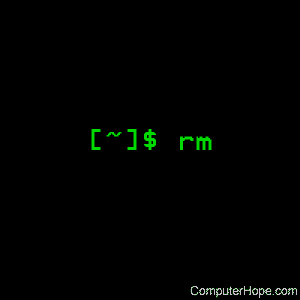
fájlok
Linux és Unix felhasználók az RM paranccsal törölhetik a fájlokat a konzolon keresztül. A paranccsal kapcsolatos további információkért lásd ezt az oldalt. Az alábbiakban egy példa arra, hogyan lehet ezt a parancsot használni.,
rm example.txt
amint az a fenti példában látható, a fájl törlésekor be kell írnia a teljes fájlnevet, beleértve a fájl kiterjesztését is.
az rm parancs törölhet bármilyen fájlt.
több fájl törlése
helyettesítő karaktereket is használhat, ha több fájlt szeretne törölni az alábbi példában látható módon.
rm *.txt
a fenti példában ez a parancs törli az összes olyan fájlt, amely a-val végződik .txt fájlkiterjesztés.
az rm parancs törölheti a fájlkiterjesztések bármely fájlját.,
Directory
Linux és Unix felhasználók az rmdir paranccsal törölhetik a mappákat a konzolon keresztül. A paranccsal kapcsolatos további információkért lásd ezt az oldalt. Az alábbiakban egy példa arra, hogyan lehet ezt a parancsot használni.
rmdir example
mint a Microsoft Windows, Linux és Unix, akkor is törölheti a fájlokat a GUI-n keresztül a fájl megkeresésével, majd nyomja meg a Törlés gombot a billentyűzeten.,
alkönyvtár törlése
Ha törölni szeretne egy könyvtárat egy másik könyvtárban (alkönyvtár), akkor az alábbi példához hasonló parancsot használhat.
rmdir example\test
a fenti példában a” példa “könyvtárban a” teszt ” könyvtár törlődik. A cd paranccsal megváltoztathatja a könyvtárat a példa könyvtárra, majd törölheti a” teszt ” könyvtárat a fent látható első példával.,
hogyan lehet törölni egy könyvtárat vagy fájlnevet egy szóközzel
egy könyvtár vagy fájlnév törléséhez a névben lévő szóközzel, a könyvtárat vagy fájlnevet idézetekkel kell körülölelnie az alábbiak szerint.
rm "my example file.txt"
rmdir "my example directory"
a fenti példákban töröljük a “saját példafájl” nevű fájlt.txt ” idézőjelekkel a teljes fájlnév és kiterjesztés körül, majd a “saját példamártár” könyvtár eltávolítása.
az rmdir parancs törölhet bármilyen fájlt.
- hogyan távolíthatok el egy teljes könyvtárat Linuxban?,
- Linux és Unix shell bemutató.
fájlok törlése macOS-on
Apple macOS felhasználók számos különböző módszerrel törölhetnek egy fájlt vagy mappát (könyvtárat). Az alábbiakban bemutatjuk a fájl vagy mappa törlésének gyakoribb módszereit.
Az Apple macOS-t nem ismerő felhasználóknak fel kell ismerniük, hogy ha töröl egy mappát, törli a mappában lévő összes fájlt és mappát.
az alábbi lépések egyetlen fájl vagy mappa törlésére szolgálnak. Azonban ugyanazok a lépések alkalmazhatók több fájl vagy mappa törlésére, ha először több fájlt vagy mappát választ ki., Lásd: több fájl és Mappa kijelölése vagy kiemelése.
delete key
a billentyűzeten történő törlés önmagában nem töröl egy fájlt vagy mappát a macOS rendszeren. Fájl vagy mappa törléséhez tartsa lenyomva a parancsot, majd nyomja meg a Törlés gombot. A Finder segítségével böngészhet a fájl vagy mappa helyére.
kattintson a jobb gombbal, majd válassza a Áthelyezés a kukába
Megnyitás Finder, Keresse meg a törölni kívánt fájlt vagy mappát, majd kattintson a jobb gombbal a fájlra vagy mappára. A megjelenő jobb egérgombbal kattintson a Áthelyezés a kukába lehetőségre.,
Törlés a Fájl menüből
nyissa meg a Finder alkalmazást, keresse meg és válassza ki a törölni kívánt fájlt vagy mappát, kattintson a fájlra a felső menüsorban, majd válassza a Áthelyezés a kukába lehetőséget.
terminál
fájlok vagy könyvtárak törléséhez a terminál parancssorában használja az rm parancsot.
fájlok törlése a Microsoft Windows 3 rendszeren.X
fájlkezelő
- fájlkezelő megnyitása
- keresse meg a törölni kívánt mappát vagy fájlt, majd kattintson a fájl törlése elemre.
MS-DOS
lásd a fenti MS – DOS felhasználói részt az MS-DOS könyvtár törlésével kapcsolatos információkért.,
további információk
- fájl törlése nem lehetséges: más személy vagy program használja.
- hogyan lehet megváltoztatni egy mappa ikonját a Windows rendszerben.
- hogyan lehet biztonságosan törölni a fájlokat SDelete.
- Hogyan törölhetem a rejtett fájlokat?
- amikor törölök egy fájlt a számítógépemen, hová megy?
- könyvtár vagy mappa létrehozása.
- hogyan távolíthatok el egy teljes könyvtárat Linuxban?
- hogyan lehet visszaállítani a hiányzó, elveszett vagy törölt fájlokat.
- további információkért és kapcsolódó linkekért lásd a Törlés, a könyvtár és a mappa definícióit.,
- számítógépes fájl Súgó és támogatás.
Vélemény, hozzászólás?